国旅手游网提供好玩的手机游戏和手机必备软件下载,每天推荐精品安卓手游和最新应用软件app,并整理了热门游戏攻略、软件教程、资讯等内容。欢迎收藏
网友彩色提问:ppt文本框线条颜色怎么设置
不少用户还不会使用ppt设置文本框的框线颜色,今天小编就讲解了ppt设置文本框的框线颜色的操作步骤。随小编一起来看看吧。
1、打开PPT,进入一种一张幻灯片。

2、光标放到幻灯片中文本框的框线上,并单击右键,弹出列表,选择“设置形状格式”命令。
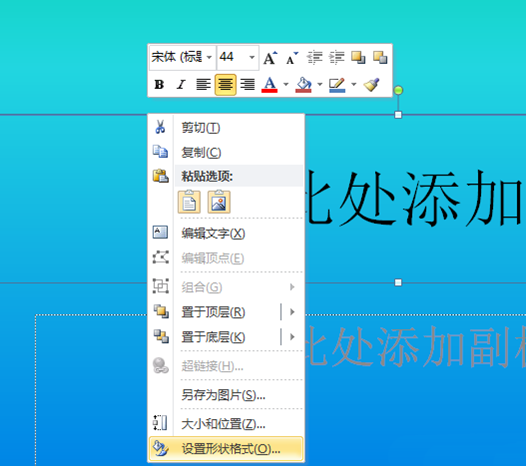
3、弹出“设置形状格式”对话框,选择左侧的“线条颜色”组
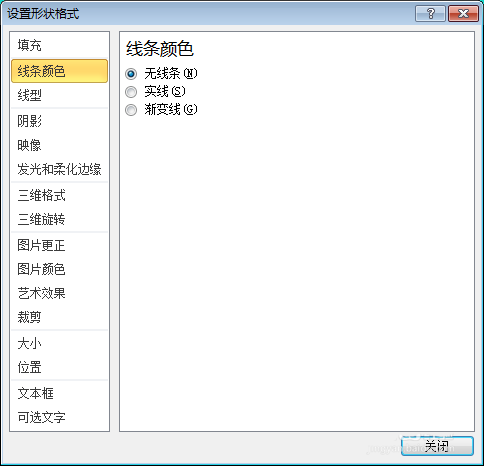
4、选择“线条颜色”组中的“实线”选项,点击“颜色”下拉按钮,弹出颜色选择面板。
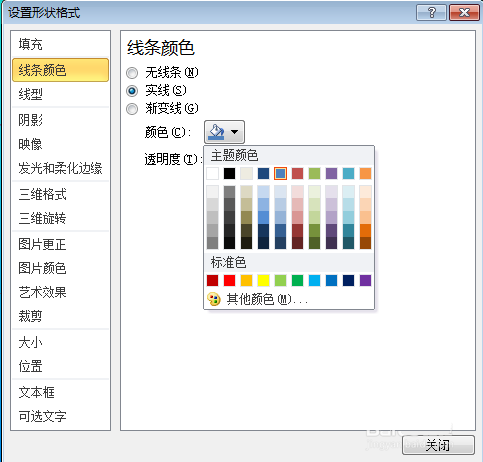
5、选择一种颜色,我这里选择“红色”,然后单击“关闭”
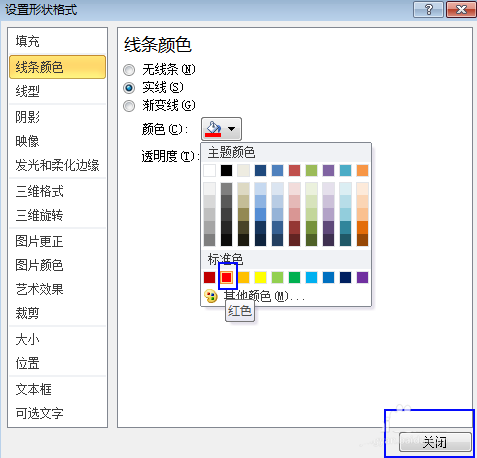
6、最终效果如图。
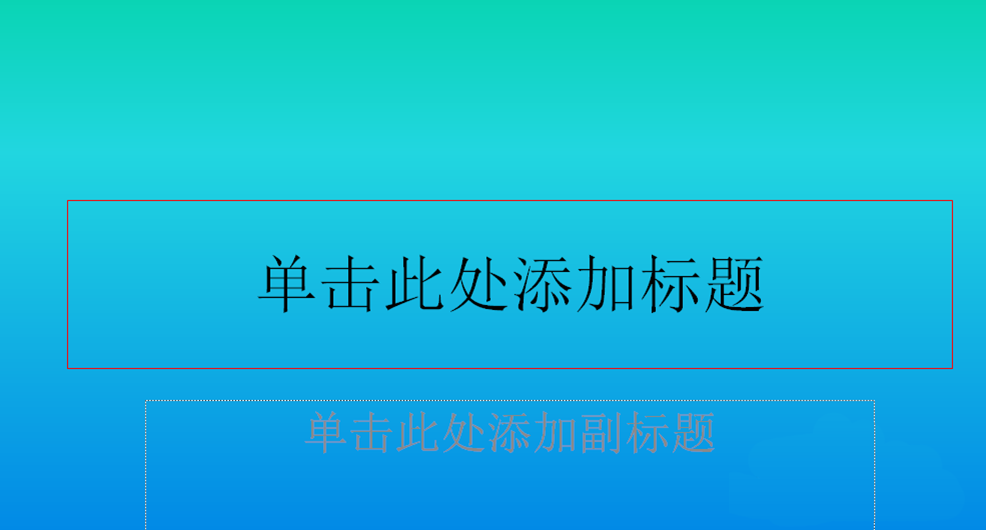
上面就是小编带来的ppt设置文本框的框线颜色的操作教程,大家都学会了吗?
关于《ppt设置文本框的框线颜色的操作教程》相关问题的解答抽离小编就为大家介绍到这里了。如需了解其他软件使用问题,请持续关注国旅手游网软件教程栏目。
版权声明:本文内容由互联网用户自发贡献,该文观点仅代表作者本人。本站仅提供信息存储空间服务,不拥有所有权,不承担相关法律责任。如果发现本站有涉嫌抄袭侵权/违法违规的内容,欢迎发送邮件至【1047436850@qq.com】举报,并提供相关证据及涉嫌侵权链接,一经查实,本站将在14个工作日内删除涉嫌侵权内容。
本文标题:【ppt设置文本框的框线颜色的操作教程[ppt设置文本框的框线颜色的操作教程图]】
本文链接:http://www.citshb.com/class286068.html
